Project Professional Project Web App 사용하지 않고 작업 목록을 SharePoint와 동기화할 수 있습니다. 팀 구성원이 SharePoint에서 일정을 보고 작업을 업데이트하면 해당 변경 내용이 Project에 표시됩니다. 그 반대의 경우도 마찬가지입니다.
팁: 동기화할 작업이 100개 이상 있나요? 그렇다면 상황이 조금 느려질 것으로 예상합니다. 처음 동기화하면 평소보다 느려집니다. 변경 내용이 많거나 사용자 지정 필드가 많거나 추가되거나 제거된 작업이 많으면 속도가 느려집니다.
새 SharePoint 사이트와 동기화
다음 단계에서는 Project에서 프로젝트를 열었지만 아직 SharePoint 사이트를 만들지 않았다고 가정합니다.
-
프로젝트에서 파일 > 저장을 선택합니다.
-
SharePoint와 동기화를 선택하고 동기화 목록에서새 SharePoint 사이트를 선택합니다.
-
프로젝트 이름 상자에 이름을 입력합니다.
-
사이트 주소 목록에서 동기화할 SharePoint 작업 목록의 주소를 추가합니다.
참고: 이때 작업 목록의 이름이 포함된 주소는 사용할 수 없습니다. Project에서 해당 부분이 자동으로 추가됩니다.
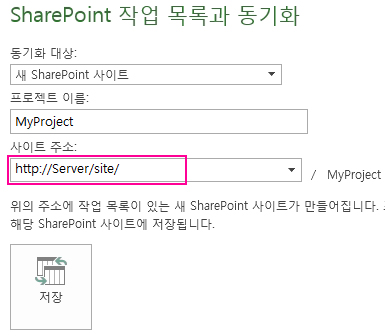
-
저장을 선택합니다.
결과는 다음과 같습니다. 저장을 선택하면 프로젝트에 대한 새 SharePoint 사이트가 만들어집니다. Project에서 작업을 변경하면 SharePoint에 해당 변경 내용이 적용되고, 그 반대의 경우도 마찬가지입니다.
작업이 많은 경우 몇 분이 걸릴 수도 있습니다.
기존 SharePoint 사이트와 동기화
다음 단계에서는 Project에 빈 일정이 열려 있지만 동기화할 모든 작업이 SharePoint 사이트에 있다고 가정합니다.
참고: <c0>기존 프로젝트를 기존 SharePoint 사이트에 동기화하는 기능은</c0> 지원되지 않습니다. 빈 프로젝트 계획이나 빈 작업 목록이 있어야 합니다. 초기 동기화 프로세스 중에는 두 작업 목록이 병합되지 않습니다. 이 문서의 단계를 따라 동기화를 설정하고 나면 각 목록을 변경할 수 있습니다. 그러면 변경 내용이 두 위치에 모두 적용됩니다.
-
프로젝트에서 파일 > 저장을 선택합니다.
-
동기화 대상 목록에서 기존 SharePoint 사이트를 선택합니다.
-
사이트 주소 상자에 가져올 SharePoint 작업 목록의 주소를 입력합니다.
참고: 작업 목록의 이름이 포함된 주소는 사용할 수 없습니다. Project에서 해당 부분이 자동으로 추가됩니다.
-
사이트 확인을 선택합니다.
-
작업 목록 상자에서 프로젝트와 동기화할 작업 목록의 이름을 입력하거나 선택합니다.
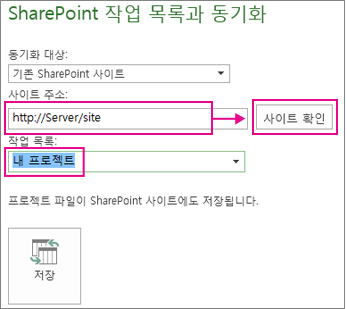
-
저장을 선택합니다.
결과는 다음과 같습니다. 저장을 선택하면 SharePoint의 작업 목록이 프로젝트에 표시됩니다. Project에서 작업 목록을 변경하면 SharePoint에 해당 변경 내용이 적용되고, 그 반대의 경우도 마찬가지입니다.
작업이 많은 경우 몇 분이 걸릴 수도 있습니다.
작업이 동기화되지 않는 경우
다음 표에는 Project 작업이 SharePoint 작업 목록과 동기화되지 못하는 조건이 나와 있습니다.
|
문제 |
설명 |
|---|---|
|
작업 동기화 제한 |
1,000개가 넘는 작업을 동기화하는 것은 권장되지 않습니다. 동기화할 작업 수가 1,000개가 넘을 경우 프로젝트를 여러 프로젝트로 분할한 다음 각각 동기화합니다. 100개가 넘는 작업이 포함된 프로젝트는 동기화되지만 몇 분 정도 걸릴 수 있습니다. |
|
SharePoint 필수 필드 |
프로젝트 계획에 SharePoint의 필수 필드가 포함되어 있지 않을 경우 계획이 동기화되지 않습니다. Project에서 필수 필드를 사용자 정의 필드로 추가합니다. 참고: SharePoint의 필수 필드는 조직이 작업 목록을 설정한 방식에 따라 달라집니다. 필요한 필드를 잘 모르는 경우 SharePoint 사이트의 작업 목록에 작업을 추가 해 보세요. 필수 필드는 별표(*)로 표시됩니다. |
|
Project 필드에 식 포함 |
SharePoint 필드는 식을 지원하지 않습니다. Project의 필드에서 식을 제거한 후 다시 동기화합니다. |
|
요약 작업 이름 |
SharePoint에서는 요약 작업이 사이트의 폴더가 될 것으로 가정하므로 폴더에서 허용되지 않는 . /:*?<>| 문자는 허용되지 않습니다. Project의 요약 작업에 이러한 문자가 하나라도 포함되지 않도록 합니다. |










